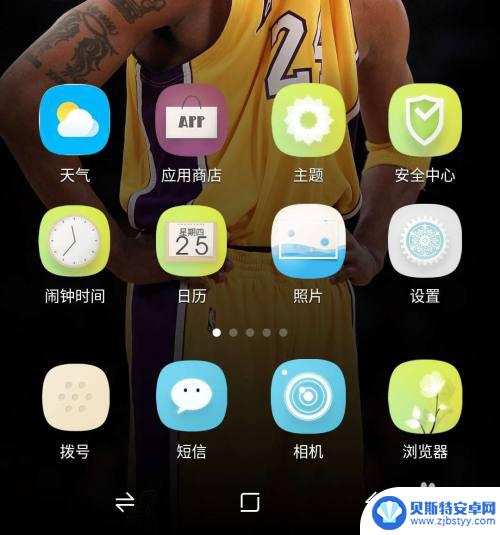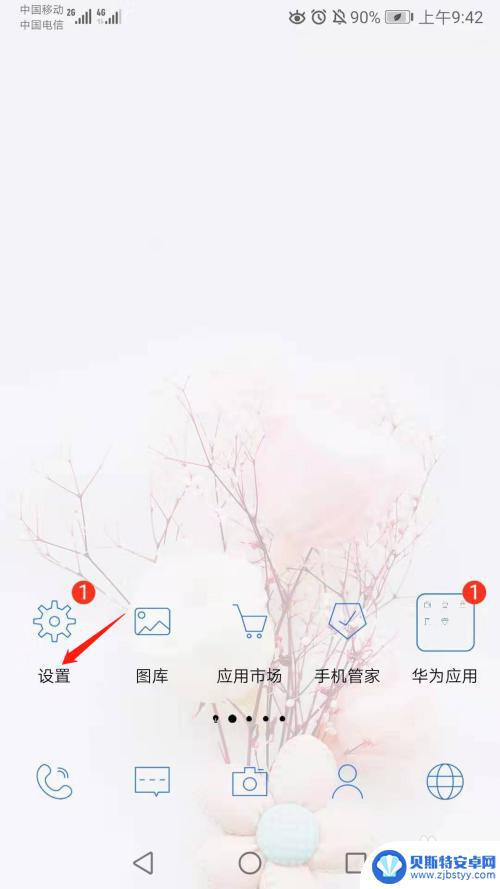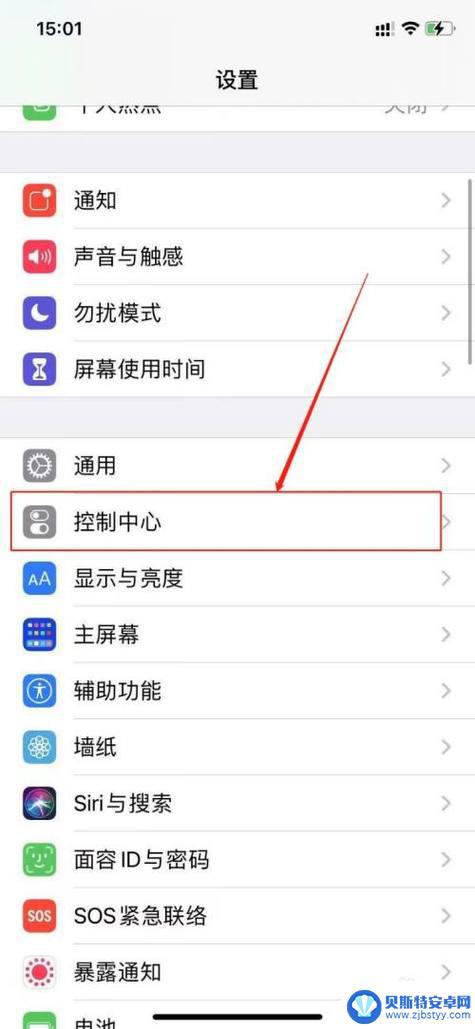手机截图怎么上传打印 手机截图打印a4纸上的步骤
随着手机的普及,我们经常会遇到需要将手机截图上传或打印在A4纸上的情况,无论是为了保存重要信息,还是为了与他人分享,手机截图的上传和打印已经成为我们日常生活中的常见需求。对于一些不太擅长技术操作的人来说,这个过程可能会有些困惑。本文将为大家介绍手机截图上传和打印在A4纸上的简单步骤,帮助大家轻松完成这一任务。
手机截图打印a4纸上的步骤
具体方法:
1.打开【手机主菜单】,选择进入到【相册】。
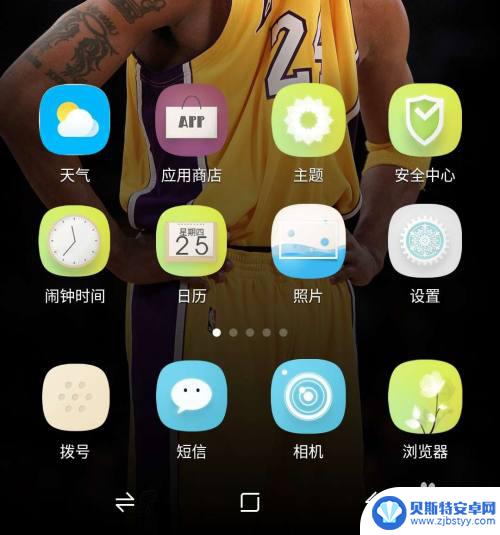
2.选择【截图】文件件,找到对应的截图图片。
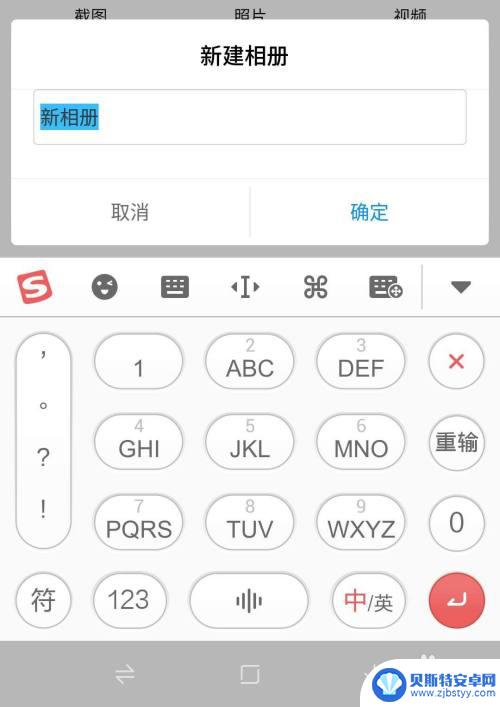
3.选择左下方的【分享】,点击【微信】。
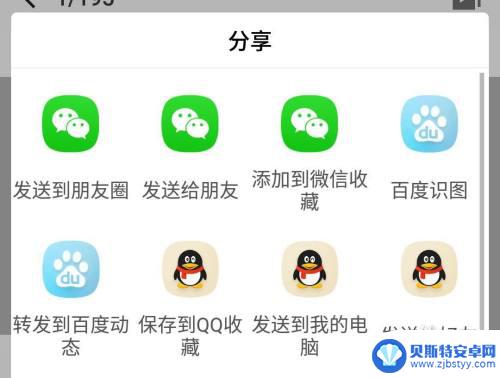
4.在电脑上收到图片以后,右键点击选择【另存为】。
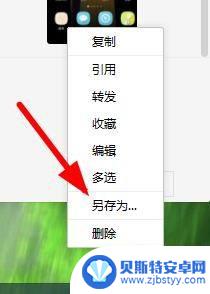
5.在弹出的对话框里面,选择【保存位置】。

6.然后双击打开图片,点击左上方的【打印】选项。
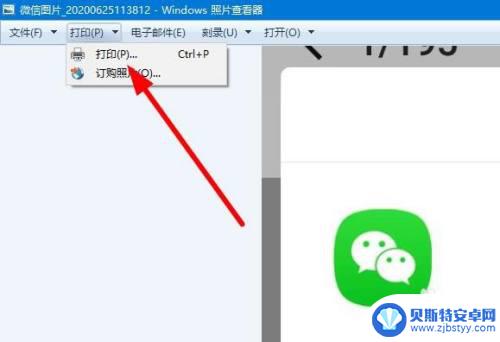
7.最后选择一下【打印尺寸】和【质量】,选择【打印】就可以了。
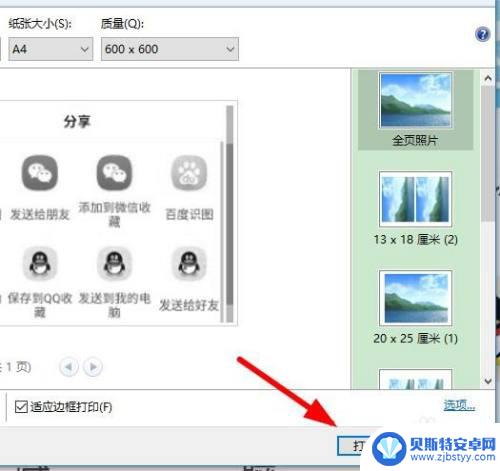
这就是关于如何上传并打印手机截图的全部内容,如果有遇到相同问题的用户,可以参考本文中介绍的步骤进行修复,希望对大家有所帮助。
相关教程
-
手机拍照怎么打印原图 手机截图怎么打印到A4纸上
随着手机摄影的普及,人们对于如何打印手机拍摄的照片也变得更加重要,对于想要打印手机拍摄的原图,可以通过连接手机和打印机,选择照片进行打印。而对于手机截图想要打印到A4纸上的用户...
-
荣耀x50i手机怎么截图 荣耀x50i截图操作步骤
荣耀x50i手机怎么截图,荣耀x50i手机作为一款功能强大的智能手机,其截图功能的操作步骤简单而便捷,想要在荣耀x50i手机上进行截图,只需按下手机的音量减键和电源键即可完成。...
-
手机上的内容怎么打印在纸上 怎么用手机连接打印机进行无线打印
在数字化时代,手机已经成为人们生活中不可或缺的重要工具,有时候我们需要将手机上的内容打印出来,以便查阅或分享。如何将手机上的内容打印在纸上呢?通过连接手机和打印机进行无线打印,...
-
喵喵机怎么装打印纸 喵喵机纸张更换步骤
喵喵机是一种非常方便的打印设备,但是很多人在装打印纸或者更换纸张时可能会遇到困难,为了更好地使用喵喵机,我们需要了解喵喵机怎么装打印纸以及喵喵机纸张更换步骤。只有掌握了这些基本...
-
苹果手机如何滑动截长图 iPhone13长截屏滚动操作步骤
苹果手机如何滑动截长图?iPhone13的长截屏滚动操作步骤简单易懂,只需在需要截长图的页面上进行截屏操作,然后点击截屏预览页面的全屏按钮,即可进入长截屏模式。接着轻轻向下滑动...
-
手机连打印机怎么打印图片 用手机连接打印机打印相片的步骤
随着科技的不断发展,手机已经成为人们生活中不可或缺的一部分,而随着手机功能的不断完善,如何利用手机连接打印机打印相片也成为了人们关注的焦点。通过简单的几步操作,就能实现手机连接...
-
手机能否充值etc 手机ETC充值方法
手机已经成为人们日常生活中不可或缺的一部分,随着手机功能的不断升级,手机ETC充值也成为了人们关注的焦点之一。通过手机能否充值ETC,方便快捷地为车辆进行ETC充值已经成为了许...
-
手机编辑完保存的文件在哪能找到呢 手机里怎么找到文档
手机编辑完保存的文件通常会存储在手机的文件管理器中,用户可以通过文件管理器或者各种应用程序的文档或文件选项来查找,在手机上找到文档的方法取决于用户的手机型号和操作系统版本,一般...
-
手机如何查看es文件 手机ES文件浏览器访问电脑共享文件教程
在现代社会手机已经成为人们生活中不可或缺的重要工具之一,而如何在手机上查看ES文件,使用ES文件浏览器访问电脑共享文件,则是许多人经常面临的问题。通过本教程,我们将为大家详细介...
-
手机如何使用表格查找姓名 手机如何快速查找Excel表格中的信息
在日常生活和工作中,我们经常需要查找表格中的特定信息,而手机作为我们随身携带的工具,也可以帮助我们实现这一目的,通过使用手机上的表格应用程序,我们可以快速、方便地查找需要的信息...